筆者在燒錄每日建構上OpenHarmony3.2版本後,嘗試用 DevEco Studio 3.0 for OpenHarmony安裝應用,遇到了不能安裝應用的情況,于是直接使用hdc工具成功安裝。:cry: :cry: :cry:
下面分享使用hdc工具在OpenHarmony3.2上安裝應用的步驟:
::: hljs-center
在文章開始感謝連志安老師的指導
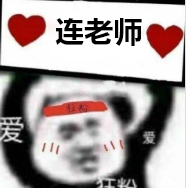
:::
(目錄)
準備
- IDE工具:DevEco Studio 3.0 for OpenHarmony
- 燒錄了OpenHarmony 3.2版本的dayu200開發闆
- 與燒錄的OpenHarmony 3.2版本比對的OHOS SDK
成果展示
安裝了Socket、聊天等應用示例。
裝置燒寫的是最新版本,hdc_std也需要使用最新版本。
- 編譯應用源碼為hap包後用DevEco Studio 3.0 for OpenHarmony(後面簡稱DevEco Studio)無法安裝hap包到燒錄了OpenHarmony3.2的Dayu200開發闆上。
IDE報錯:App Launch: The hdc_std version of the SDK does not match the hdcd version of the device.
- 這是因為IDE裡面OpenHarmony SDK的hdc_std工具客戶與新燒錄的OpenHarmony3.2版本裡的裝置端不比對。
$$ $$
下載下傳OpenHarmony最新建構版本相應的hdc工具
第一種方式:OpenHarmony倉庫中developtools_hdc_standard中擷取,需要自行編譯。(不推薦)
連結:https://gitee.com/openharmony/developtools_hdc_standard/tree/master/
(自行找到相應分支)
第二種方式:從每日構件中下載下傳相比對的SDK中提取hdc。
3.2版本的hdc工具用戶端和裝置端版本是要求保持一緻的
- 燒錄OpenHarmony版本相應SDK也從每日構件中下載下傳:http://ci.openharmony.cn/dailys/dailybuilds
#DAYU200體驗官#用hdc工具在OpenHarmony3.2 上安裝應用準備成果展示裝置燒寫的是最新版本,hdc_std也需要使用最新版本。hdc_std工具簡介安裝hap包過程中出現的問題總結
将編譯好的hap包用hdc_std工具安裝到開發闆上
第一步:将應用源碼在DevEco Studio簽名後編譯
為應用進行簽名,DevEco Studio為開發者提供了自動化簽名方案,可以一鍵完成應用簽名。具體操作如下:
點選此圖示
Signing Configs界面勾選“Automatically generate signing”,等待自動簽名完成即可,點選“OK”。如下圖所示:
點選build(建構)直接編譯為Hap。
編譯成功
編譯好的hap包在:
應用源碼目錄\entry\build\default\outputs\default
示例:
第二步:解壓從每日建構裡下載下傳好的比對的OHOS SDK并找到hdc工具
hdc_std工具在sdk目錄:
SDK目錄\toolchains-windows-3.2.2.3-Beta1\toolchains
示例:
第三步:打開hdc_std工具
hdc_std工具在控制台指令行下執行即可,不需要安裝.
進入含有hdc_std工具的檔案夾 ,然後選中位址欄,并輸入cmd, 回車。
第四步:在cmd中輸入hdc指令安裝hap包到開發闆上
在指令行輸入:
hdc_std install -r hap包絕對路徑\entry-debug-standard-ark-signed.hap
$$ $$
成功後效果如下:
第五步:開始愉快的玩耍啦,變成王心淩男孩。
hdc_std工具簡介
hdc_std(OpenHarmony Device Connector) 是用于開發人員調試的指令行工具。
- 該工具需支援電腦與搭載OpenHarmony standard system 的開發闆進行連接配接調試通信。
- 倉庫連結:https://gitee.com/openharmony/developtools_hdc_standard
- 社群文章參考:https://ost.51cto.com/posts/10190
安裝hap包過程中出現的問題總結
不要在檔案名中使用空格
筆者一開始在上述第四步的時候,因為hap的路徑上有檔案的命名出現了空格,導緻了報錯。PS:排查錯誤花了很長時間,建議檔案名不要有空格。
檔案名不要有空格,檔案名不要有空格,檔案名不要有空格。說三遍:imp: :imp: :imp: